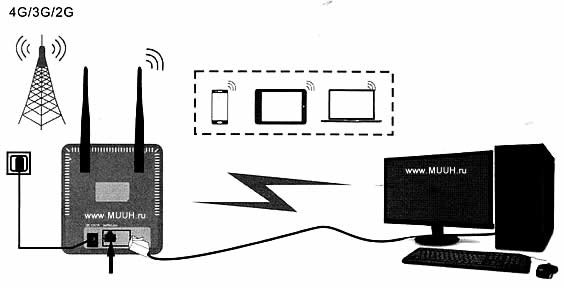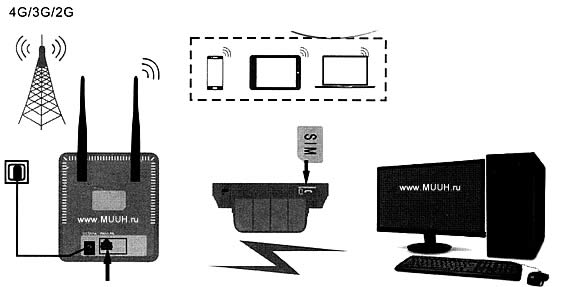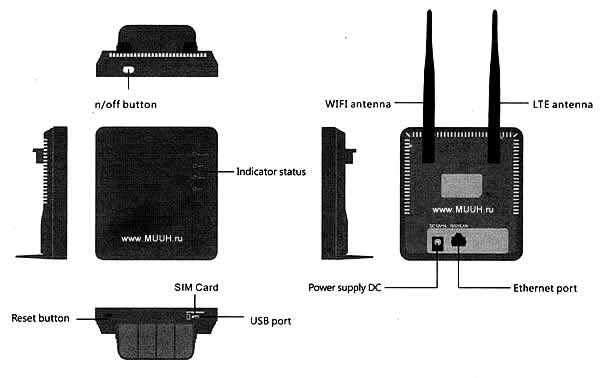Роутер 4g CPE является одним из самых популярных способов получения доступа к интернету на высокой скорости. Он обеспечивает стабильное и быстрое подключение к сети LTE и позволяет использовать интернет в любом месте, где есть сигнал мобильной связи.
Однако, чтобы роутер работал эффективно, необходимо правильно его настроить. Настройка роутера 4g CPE может показаться сложной задачей для новичков, но с нашей пошаговой инструкцией вы сможете сделать это без особых усилий.
Первым шагом для настройки роутера 4g CPE является его физическое подключение. Подключите роутер к источнику питания и подключите его к компьютеру или другому устройству с помощью сетевого кабеля. Затем включите роутер и дождитесь его полной загрузки.
После того, как роутер запустился, откройте веб-браузер и введите адрес роутера в адресной строке. Обычно адрес указывается на самом роутере или в документации. После ввода адреса нажмите Enter и откроется страница настроек роутера.
Содержание
- Подробная настройка роутера 4G CPE: пошаговая инструкция
- Подготовка роутера к настройке
- Подключение к сети провайдера
- Вход в настройки роутера
- Настройка роутера для работы в сети провайдера
Подробная настройка роутера 4G CPE: пошаговая инструкция
Подключение и настройка роутера 4G CPE – это важный шаг для получения стабильного и быстрого интернет-соединения. В этой пошаговой инструкции мы расскажем вам, как правильно настроить ваш роутер 4G CPE.
-
Вставьте SIM-карту: Откройте заднюю крышку роутера и найдите слот для SIM-карты. Вставьте SIM-карту в соответствующий слот и закройте крышку.
-
Подключите антенны: Если у вас есть внешние антенны, подключите их к соответствующим портам на задней панели роутера. Убедитесь, что антенны надежно закреплены.
-
Подключите кабель питания: Вставьте один конец кабеля питания в разъем на задней панели роутера, а другой конец в электрическую розетку. Включите роутер, нажав кнопку включения/выключения.
-
Подключите компьютер: С помощью сетевого кабеля подключите компьютер к одному из портов Ethernet на задней панели роутера.
-
Откройте веб-браузер: Запустите веб-браузер и в адресной строке введите IP-адрес роутера. Обычно это 192.168.0.1 или 192.168.1.1. Нажмите Enter, чтобы перейти к настройкам роутера.
-
Войдите в настройки роутера: Введите свои учетные данные (логин и пароль) для доступа к настройкам роутера. Обычно они указаны на задней панели роутера или в поставленных вам документах.
-
Настройте подключение к интернету:
-
В меню настроек роутера найдите раздел «Интернет» или «WAN». В этом разделе вам нужно будет указать тип подключения к интернету (обычно DHCP или PPPoE) и ввести данные, предоставленные вашим интернет-провайдером.
-
Если ваш провайдер использует статические настройки IP-адреса, вам необходимо будет ввести эти настройки вручную.
-
После ввода настроек сохраните изменения и перезапустите роутер, чтобы применить новые настройки.
-
-
Проверьте подключение: После перезагрузки роутера ваше подключение должно быть установлено. Откройте веб-браузер и убедитесь, что у вас есть доступ к интернету.
Поздравляем! Вы успешно настроили свой роутер 4G CPE и готовы пользоваться быстрым и стабильным интернет-соединением.
Подготовка роутера к настройке
Перед тем как приступить к настройке роутера 4G CPE, необходимо выполнить несколько предварительных шагов:
- Распаковка роутера. Извлеките роутер из упаковки и проверьте наличие всех комплектующих: сам роутер, антенны, блок питания и сетевой кабель.
- Подключение антенн. Вставьте антенны в разъемы на задней панели роутера. Обратите внимание на правильную фиксацию антенн.
- Подключение к питанию. Подключите блок питания к розетке и вставьте его штекер в разъем питания на задней панели роутера.
- Включение роутера. Нажмите кнопку питания на передней панели роутера и дождитесь загрузки операционной системы.
- Подключение к компьютеру. С помощью сетевого кабеля подключите один из портов LAN на роутере к сетевому порту на вашем компьютере.
После выполнения этих шагов ваш роутер готов к настройке. Продолжайте с следующим этапом – вводом IP-адреса роутера в веб-браузере и авторизацией в конфигурационной панели.
Подключение к сети провайдера
Перед началом настройки роутера необходимо подключить его к сети провайдера. Для этого выполните следующие шаги:
- Подключите источник питания к роутеру и включите его.
- Убедитесь, что роутер и ваше устройство (компьютер, ноутбук, планшет и т. д.) находятся в зоне действия сети провайдера.
- С помощью сетевого кабеля подключите ваше устройство к одному из портов LAN на роутере.
- Откройте любой веб-браузер на вашем устройстве и введите в адресной строке IP-адрес роутера. Обычно это 192.168.0.1 или 192.168.1.1. Нажмите Enter.
- В открывшемся окне введите логин и пароль для входа в настройки роутера. Если вы не знаете логин и пароль, обратитесь к своему провайдеру.
После успешного входа в настройки роутера, вы сможете продолжить процесс настройки и подключение к сети провайдера.
Вход в настройки роутера
Для начала настройки роутера 4G CPE необходимо войти в его административную панель. Для этого выполните следующие шаги:
- Убедитесь, что ваш компьютер подключен к роутеру через Wi-Fi или с помощью сетевого кабеля.
- Откройте любой веб-браузер (например, Google Chrome, Mozilla Firefox) на вашем компьютере.
- В адресной строке браузера введите IP-адрес вашего роутера. Обычно это 192.168.0.1 или 192.168.1.1. Если не уверены, какой IP-адрес использует ваш роутер, проверьте документацию к нему или обратитесь к Интернет-провайдеру за этой информацией.
- Нажмите клавишу Enter на клавиатуре или щелкните по кнопке «Войти» (Login) на сайте административной панели роутера.
- В открывшемся окне введите свои аутентификационные данные. Обычно это имя пользователя (Username) и пароль (Password). Если вы не меняли эти данные, они могут быть указаны на задней панели роутера или в его документации.
- После ввода аутентификационных данных нажмите клавишу Enter или щелкните по кнопке «Войти» (Login).
Если вы ввели правильные данные, вы будете перенаправлены в настройки административной панели вашего роутера. Теперь вы можете произвести нужные настройки согласно вашим требованиям.
Обратите внимание, что вход в настройки роутера может отличаться в зависимости от модели устройства. Если ваши попытки входа не увенчались успехом, рекомендуется проверить документацию к вашему роутеру или обратиться в службу поддержки производителя.
Настройка роутера для работы в сети провайдера
Для того чтобы роутер 4G CPE успешно работал в сети вашего провайдера, необходимо выполнить несколько шагов конфигурации. В данной инструкции будет рассмотрен процесс настройки роутера для работы в сети провайдера.
- Включите роутер, подключив его к источнику питания.
- Подключите роутер к вашему компьютеру или ноутбуку при помощи Ethernet-кабеля.
- Откройте любой веб-браузер на вашем компьютере, введите адрес роутера (обычно это 192.168.1.1 или 192.168.0.1) в адресной строке и нажмите Enter. Если адрес роутера отличается, вы можете найти его в документации к устройству.
- В открывшемся окне введите логин и пароль для доступа к настройкам роутера. Если вы не знаете логин и пароль, обратитесь к документации или провайдеру услуг.
- После успешного входа в интерфейс роутера перейдите в раздел настройки соединения или WAN-настройки.
- Выберите тип подключения, предоставляемый вашим провайдером. Это может быть DHCP, PPPoE или статический IP-адрес.
- Введите необходимые параметры для выбранного типа подключения. Обычно это имя пользователя и пароль для PPPoE, а также IP-адрес, маску подсети и шлюз для статического IP-адреса.
- Сохраните изменения и перезагрузите роутер, чтобы настройки вступили в силу.
После выполнения этих шагов, ваш роутер должен успешно подключиться к сети провайдера и предоставить доступ к интернету. Однако, если у вас возникли сложности при настройке или подключении, рекомендуется обратиться к службе поддержки вашего провайдера для получения более подробной помощи.
Подключение быстрого и стабильного интернета часто является одной из главных задач для многих пользователей. 4G CPE роутеры, использующие сеть LTE, предлагают отличное решение для получения доступа в сеть с высокой скоростью и надежностью. Однако, настройка такого устройства может вызвать затруднения у некоторых пользователей.
В данной статье мы предлагаем пошаговую инструкцию по настройке 4G CPE роутера, чтобы вы могли быстро и легко подключиться к интернету. Мы рассмотрим все необходимые шаги, начиная от распаковки и подключения устройства, до настройки соединения и защиты сети.
Следуя этой инструкции, вы сможете без проблем настроить свой 4G CPE роутер и наслаждаться стабильным и быстрым интернетом, который всегда будет к вашим услугам. Также у вас будет возможность улучшить эффективность соединения и защитить свою личную информацию.
Содержание
- Как настроить 4G CPE роутер: подключение интернета с пошаговой инструкцией
- Шаг 1: Распаковка роутера
- Шаг 2: Подключение антенн и SIM-карты
- Шаг 3: Подключение питания и включение
- Шаг 4: Подключение к компьютеру или устройству
- Шаг 5: Запуск мастера установки
- Шаг 6: Настройка параметров соединения и подключение к интернету
1. Распакуйте устройство и проверьте комплектацию.
Убедитесь, что в коробке находятся 4G CPE роутер, антенны, блок питания, сетевой кабель и инструкция.
2. Подключите антенны к роутеру.
Вставьте антенны в соответствующие разъемы на задней панели роутера.
3. Подключите роутер к электросети.
Подключите роутер к блоку питания и вставьте его в розетку.
4. Вставьте SIM-карту.
Откройте крышку слота для SIM-карты на роутере и аккуратно вставьте карту до упора.
5. Включите роутер.
Нажмите кнопку включения на роутере и дождитесь, пока он полностью загрузится.
6. Подключите компьютер к роутеру.
С помощью сетевого кабеля подключите компьютер к одному из LAN-портов на задней панели роутера.
7. Войдите в настройки роутера.
Откройте веб-браузер на компьютере и введите IP-адрес роутера в адресной строке. Обычно это 192.168.1.1 или 192.168.0.1.
8. Введите логин и пароль.
Введите логин и пароль для доступа к настройкам роутера. Обычно это «admin» для логина и «admin» или «password» для пароля. Если вы впервые настраиваете роутер, проверьте инструкцию для подробной информации.
9. Настройте тип соединения.
Выберите тип соединения «4G» или «LTE» в настройках роутера.
10. Введите настройки оператора.
Введите APN (имя точки доступа), имя пользователя и пароль, предоставленные вашим оператором сотовой связи. Эту информацию можно получить у оператора или в настройках вашего мобильного устройства.
11. Сохраните и примените настройки.
После ввода настроек, сохраните и примените их в настройках роутера.
12. Подключение к интернету.
После сохранения настроек, роутер автоматически подключится к интернету через сеть 4G. Дождитесь, пока индикатор на роутере покажет успешное подключение.
Теперь вы успешно настроили 4G CPE роутер и можете пользоваться интернетом!
Шаг 1: Распаковка роутера
Перед настройкой 4G CPE роутера необходимо распаковать устройство и проверить наличие всех комплектующих:
- Сам роутер;
- Антенны для усиления сигнала;
- Блок питания;
- Кабель Ethernet для подключения к компьютеру;
- Кабель для подключения антенн;
- Инструкция по эксплуатации.
Убедитесь, что все комплектующие находятся в коробке. Проверьте их на наличие повреждений или дефектов.
Также, перед использованием роутера, необходимо удостовериться, что у вас есть активная SIM-карта с доступом к сети 4G или 3G. Проверьте ее наличие и вставьте в соответствующий слот на роутере.
Шаг 2: Подключение антенн и SIM-карты
После распаковки 4G CPE роутера вам потребуется подключить антенны и вставить SIM-карту.
Подключение антенн:
- Найдите порты для подключения антенн на задней панели роутера.
- Вставьте антенны в соответствующие порты. Обычно антенны имеют разъемы типа SMA или TS9, которые необходимо вставить в аналогичные порты на роутере.
- Убедитесь, что антенны установлены в вертикальном положении и надежно закреплены.
Вставка SIM-карты:
- Найдите слот для SIM-карты на роутере.
- Откройте слот для SIM-карты, используя прилагаемый инструмент или открывалку для карт SIM.
- Вставьте SIM-карту в слот, убедившись, что контакты карты идут вниз и направлены внутрь роутера.
- Закройте слот для SIM-карты.
После подключения антенн и SIM-карты роутер готов к настройке и использованию.
Шаг 3: Подключение питания и включение
После того, как вы прикрепили антенну и подключили все необходимые кабели, необходимо подключить роутер к источнику питания и включить его.
- Возьмите блок питания, предоставляемый с роутером, и подключите его к разъему питания на задней панели роутера.
- Вставьте другой конец блока питания в розетку.
- Найдите кнопку питания на роутере и включите ее.
Когда роутер будет включен, на его передней панели начнут мигать различные светодиоды. Это означает, что роутер работает и производит поиск доступных сетей.
Дождитесь, пока светодиоды на передней панели перестанут мигать и станут гореть постоянно, что означает успешное подключение к сети.
Шаг 4: Подключение к компьютеру или устройству
После того как вы настроили свой 4G CPE роутер и подключили его к сети, вам необходимо подключить компьютер или другое устройство к роутеру, чтобы иметь доступ к интернету.
Для этого следуйте инструкции:
- Убедитесь, что ваш компьютер или устройство поддерживает Wi-Fi или имеет порт Ethernet для проводного подключения.
- Если ваше устройство поддерживает Wi-Fi, найдите доступные сети Wi-Fi на вашем компьютере или устройстве. Выберите сеть, с которой вы хотите подключиться, и введите пароль, если это требуется.
- Если ваше устройство не поддерживает Wi-Fi, подключите его к роутеру с помощью Ethernet-кабеля. Один конец кабеля подключите к порту Ethernet на роутере, а другой конец — к соответствующему порту на вашем компьютере или устройстве.
- После подключения кабеля или подключения к Wi-Fi, ваше устройство должно автоматически получить доступ к интернету через 4G CPE роутер. Если этого не произошло, проверьте настройки подключения на вашем устройстве или перезагрузите роутер и устройство.
Теперь вы должны быть успешно подключены к интернету через 4G CPE роутер. Проверьте соединение, открыв веб-браузер и посетив любой веб-сайт.
Шаг 5: Запуск мастера установки
После того, как вы подключили свой 4G CPE роутер к питанию и настроили его соединение с Интернетом, вы можете приступить к запуску мастера установки. Этот мастер поможет вам пройти все необходимые шаги для настройки вашего роутера и подключения к Интернету.
Чтобы запустить мастер установки, откройте веб-браузер на вашем компьютере и введите IP-адрес роутера в адресной строке. Обычно IP-адрес указывается в инструкции к роутеру или может быть найден на его корпусе. Например, IP-адрес может быть 192.168.0.1.
После ввода IP-адреса роутера в адресной строке нажмите клавишу «Enter» на клавиатуре. Браузер откроет веб-интерфейс вашего роутера.
В веб-интерфейсе роутера найдите раздел «Мастер установки» или «Настройка». В этом разделе вы найдете все необходимые инструкции для настройки вашего роутера и подключения к Интернету.
Вам могут потребоваться следующие данные для завершения мастера установки:
- Имя пользователя и пароль, предоставленные вашим оператором связи. Эти данные позволят вам получить доступ к Интернету через вашего провайдера.
- Другие сетевые настройки, такие как IP-адрес, подсеть, шлюз, DNS-серверы и т. д. Эти данные также предоставляются вашим оператором связи.
Следуйте инструкциям мастера установки, вводя все требуемые данные. После завершения мастера установки ваш роутер должен быть полностью настроен и готов к использованию.
Если у вас возникли какие-либо трудности при настройке роутера или подключении к Интернету, обратитесь к инструкции пользователя или свяжитесь с технической поддержкой вашего оператора связи.
Шаг 6: Настройка параметров соединения и подключение к интернету
После успешного входа в интерфейс администрирования роутера, необходимо настроить параметры соединения и подключиться к интернету. В этом разделе будет рассмотрена процедура настройки нужных параметров.
1. Выбор типа соединения
Перед настройкой параметров подключения, необходимо выбрать тип соединения, предлагаемый провайдером. Обычно доступны следующие типы соединений:
- Динамический IP-адрес. В этом случае IP-адрес назначается роутеру автоматически при подключении к провайдеру.
- Статический IP-адрес. В этом случае необходимо ввести вручную IP-адрес, предоставленный провайдером.
- PPPoE (точка-точка по Ethernet). В этом случае необходимо ввести логин и пароль, предоставленные провайдером.
2. Ввод параметров соединения
После выбора типа соединения, необходимо ввести соответствующие параметры. Для каждого типа соединения параметры могут отличаться, поэтому рекомендуется обратиться к провайдеру для получения информации о необходимых параметрах. Обычно необходимо ввести следующие параметры:
- IP-адрес.
- Маска подсети.
- Шлюз по умолчанию.
- DNS-серверы.
- Логин и пароль для авторизации (если используется тип соединения PPPoE).
3. Проверка подключения
После ввода всех необходимых параметров соединения, роутер должен проверить подключение к интернету. Для этого можно воспользоваться встроенной функцией проверки подключения или просто открыть веб-браузер и попытаться открыть любую веб-страницу.
Если подключение прошло успешно, вы увидите, что интернет работает и вы можете свободно пользоваться им.
Если у вас возникли проблемы с подключением, рекомендуется проверить введенные параметры соединения и обратиться к провайдеру для получения дополнительной помощи.
4G LTE CPE Wi-Fi роутеры стали популярным решением для организации беспроводного интернета на дому или в офисе. Такие устройства обеспечивают стабильное и высокоскоростное подключение к интернету по технологии 4G LTE. Для того чтобы воспользоваться всеми возможностями роутера, необходимо правильно настроить его.
Подключение и настройка 4G LTE CPE Wi-Fi роутера довольно просты и не требуют специальных знаний. Следуя пошаговой инструкции, вы сможете быстро настроить роутер и наслаждаться высокоскоростным интернетом.
Первым шагом необходимо подключить роутер к источнику питания и проводному интернету. После подключения роутер автоматически запустится и вы сможете увидеть светодиодные индикаторы, указывающие на активность соединения с интернетом и Wi-Fi сетью.
Далее необходимо открыть веб-браузер на компьютере, подключенном к Wi-Fi роутеру, и ввести в адресной строке IP-адрес роутера. Обычно данный адрес указан на задней панели роутера или в руководстве пользователя. После ввода IP-адреса вам будет предложено ввести логин и пароль для доступа к настройкам роутера. По умолчанию логин и пароль указаны на задней панели роутера и могут быть изменены.
Содержание
- Что такое 4G LTE CPE Wi-Fi роутер?
- Шаг 1: Распаковка и подключение
- Распаковка роутера
- Подключение к питанию
- Шаг 2: Конфигурация
- Подключение к компьютеру
4G LTE CPE Wi-Fi роутер (Customer Premises Equipment) – это устройство, которое позволяет подключаться к Интернету по технологии 4G LTE (Long Term Evolution) и создавать беспроводную сеть Wi-Fi в доме или офисе.
4G LTE – это стандарт беспроводной связи, разработанный для передачи данных на высокой скорости. Он обеспечивает значительно большую пропускную способность и скорость передачи данных по сравнению с предыдущими поколениями сотовой связи.
Wi-Fi роутер, в свою очередь, позволяет создать локальную беспроводную сеть в доме или офисе. Он преобразует сигнал 4G LTE в беспроводный сигнал Wi-Fi, который может быть использован различными устройствами, такими как смартфоны, планшеты, ноутбуки и т. д.
4G LTE CPE Wi-Fi роутер часто используется там, где нет возможности подключения к проводной сети Интернет, либо для обеспечения беспроводного доступа в интернет большому количеству устройств одновременно. Он подходит для домашнего использования, а также для малых офисов и предприятий, которым необходима стабильная и быстрая сеть.
4G LTE CPE Wi-Fi роутер обычно имеет несколько LAN-портов для проводного подключения устройств, таких как компьютеры или телевизоры, а также SIM-слот для вставки SIM-карты оператора связи.
Для настройки и подключения 4G LTE CPE Wi-Fi роутера необходимо выполнить несколько шагов, описанных в соответствующей пошаговой инструкции, которая поможет быстро настроить и использовать устройство.
Шаг 1: Распаковка и подключение
Перед началом настройки 4G LTE CPE Wi-Fi роутера необходимо правильно распаковать устройство и подключить его к источнику питания и компьютеру.
- Распакуйте устройство и убедитесь, что в комплекте имеются все необходимые аксессуары (роутер, антенны, адаптер питания, кабель Ethernet и документация).
- Подключите роутер к источнику питания, используя адаптер питания. Убедитесь, что роутер включен.
- Соедините роутер с компьютером с помощью кабеля Ethernet. Один конец кабеля подключите к LAN-порту на роутере, другой конец — к сетевому порту на компьютере.
- Включите компьютер и дождитесь его полной загрузки.
Теперь вы готовы перейти к следующему шагу настройки 4G LTE CPE Wi-Fi роутера.
Распаковка роутера
Перед тем как начать настройку 4G LTE CPE Wi-Fi роутера, необходимо выполнить процесс его распаковки. Ниже приведены шаги, которые помогут вам правильно распаковать устройство:
- Возьмите коробку с роутером и поместите ее на ровную поверхность.
- Аккуратно откройте коробку, снимите крышку и положите ее в сторону.
- Извлеките сам роутер из упаковки, обратив внимание на возможное наличие защитных пленок или пакетов.
- Проверьте комплектацию роутера. Обычно внутри коробки находятся следующие элементы:
- Сам роутер.
- Адаптер питания.
- Сетевой кабель.
- Инструкция по эксплуатации.
- Проверьте каждый элемент на отсутствие повреждений.
После того, как вы выполнили распаковку и проверку комплектации, вы можете приступить к подключению и настройке 4G LTE CPE Wi-Fi роутера.
Подключение к питанию
Перед тем как приступить к настройке роутера, необходимо его подключить к источнику питания. Обычно для этого используется стандартный кабель питания, который поставляется в комплекте с устройством.
Для подключения роутера к питанию выполните следующие шаги:
- Найдите разъем питания на задней панели роутера.
- Вставьте один конец кабеля питания в разъем на задней панели роутера.
- Вставьте другой конец кабеля в розетку электросети.
- Убедитесь, что роутер подключен к питанию и индикатор питания на передней панели устройства загорелся.
После выполнения всех этих шагов роутер будет готов к дальнейшей настройке.
Шаг 2: Конфигурация
После успешного подключения и включения 4G LTE CPE Wi-Fi роутера, необходимо выполнить его настройку. Для этого следуйте инструкциям:
- Свяжите свой компьютер с роутером, используя проводное подключение или подключившись к Wi-Fi сети роутера с помощью предустановленного пароля.
- Откройте любой веб-браузер на компьютере и введите IP-адрес роутера в адресной строке. Обычно IP-адрес указан на задней панели роутера или в документации.
- В появившемся окне введите логин и пароль администратора. Если вы не меняли настройки доступа, используйте стандартные значения, указанные в документации.
- После успешного входа в систему администрирования вы попадете на главную страницу настроек роутера.
- Настройте основные параметры подключения, такие как тип подключения (4G LTE), имя сети (SSID), пароль для Wi-Fi и другие параметры, в соответствии с вашими предпочтениями.
- Сохраните изменения и перезагрузите роутер, чтобы применить новые настройки.
После выполнения всех указанных выше шагов ваш 4G LTE CPE Wi-Fi роутер будет полностью настроен и готов к использованию. Вы можете подключать к нему различные устройства, чтобы получать доступ к интернету с высокой скоростью.
Подключение к компьютеру
Подключение 4G LTE CPE Wi-Fi роутера к компьютеру позволяет расширить возможности использования интернета и обеспечить более стабильное и быстрое соединение. Для подключения к компьютеру следуйте следующим шагам:
- Убедитесь, что компьютер включен и работает нормально.
- Подключите 4G LTE CPE Wi-Fi роутер к компьютеру при помощи сетевого кабеля. Вставьте один конец кабеля в порт LAN на задней панели роутера, а другой конец — в сетевой порт компьютера.
- Убедитесь, что сетевой кабель надежно закреплен в обоих концах. Проверьте, нет ли видимых повреждений на кабеле и разъемах.
- Включите 4G LTE CPE Wi-Fi роутер и компьютер. Дождитесь, пока оба устройства полностью загрузятся.
- После загрузки компьютера откройте интернет-браузер и введите в адресной строке ip-адрес роутера. Обычно адрес указывается в руководстве пользователя, поставляемом в комплекте с устройством. Дождитесь открытия веб-интерфейса роутера.
- Введите логин и пароль для доступа к настройкам роутера. Если вы не знаете данные для входа, обратитесь к руководству пользователя или обратитесь к поставщику услуг беспроводного интернета.
- Настройте соединение, следуя инструкциям в интерфейсе роутера. Укажите параметры соединения, предоставленные поставщиком услуги.
- После настройки подключения к компьютеру можно начать использовать 4G LTE CPE Wi-Fi роутер для доступа в интернет.
Следуя этим шагам, вы сможете успешно подключить 4G LTE CPE Wi-Fi роутер к компьютеру и настроить соединение для использования высокоскоростного интернета. Будьте внимательны при вводе данных и убедитесь, что все настройки введены правильно, чтобы избежать возможных проблем с подключением.
4G LTE CPE (Customer Premises Equipment) — это роутер, который обеспечивает подключение к сети 4G LTE и позволяет использовать высокоскоростной мобильный интернет в доме или офисе. Настройка роутера 4G LTE CPE может показаться сложной задачей для незнакомого пользователя, но с помощью этой пошаговой инструкции вы сможете освоить основные настройки и начать пользоваться интернетом.
Первым шагом при настройке роутера 4G LTE CPE является подключение антенны. Убедитесь, что антенна правильно установлена и подключена к роутеру. Затем подключите роутер к компьютеру с помощью сетевого кабеля.
После того, как вы подключили роутер к компьютеру, откройте веб-браузер и введите IP-адрес роутера в адресной строке. Обычно IP-адрес указан на задней панели роутера или в документации. После ввода IP-адреса нажмите Enter, чтобы открыть страницу настроек роутера.
На странице настроек роутера вы будете должны ввести логин и пароль. Обычно логин и пароль по умолчанию указаны в документации роутера. После ввода логина и пароля вы попадете на главную страницу настроек, где сможете изменить имя сети (SSID) и пароль для подключения к Wi-Fi.
Кроме того, на странице настроек роутера вы можете установить другие параметры, такие как тип шифрования, фильтр MAC-адресов и настройку портов. После внесения нужных изменений сохраните настройки и перезагрузите роутер.
Теперь вы можете подключиться к Wi-Fi сети, используя новое имя сети (SSID) и пароль, которые вы задали. Вы также можете подключить другие устройства к роутеру через Ethernet-порты для получения высокоскоростного интернета через сеть 4G LTE.
Не забудьте, что в зависимости от модели роутера 4G LTE CPE и оператора связи, настройки могут немного отличаться. В случае затруднений, обратитесь к документации роутера или свяжитесь с технической поддержкой оператора.
Содержание
- Подготовка к настройке роутера 4G LTE CPE
- Подключение роутера к питанию
- Подключение 4G модема к роутеру
- Подключение устройств к роутеру по Wi-Fi
- Зайти в настройки роутера через веб-интерфейс
- Настройка 4G соединения на роутере
- Проверка скорости интернета и настройка дополнительных параметров
- Вопрос-ответ
- Как настроить роутер 4G LTE CPE?
- Как узнать IP-адрес своего роутера 4G LTE CPE?
Подготовка к настройке роутера 4G LTE CPE
Перед настройкой роутера 4G LTE CPE необходимо выполнить несколько предварительных шагов, которые помогут вам установить соединение и оптимизировать работу устройства:
- Проверьте наличие и качество сигнала. Роутер 4G LTE CPE требует стабильного сигнала мобильной связи для передачи данных. Убедитесь, что в выбранной зоне есть приемлемый уровень сигнала, иначе скорость интернета может значительно снизиться или подключение может быть невозможным. Для этого можно воспользоваться смартфоном, на котором отображается уровень сигнала.
- Подготовьте необходимые данные. Для настройки роутера понадобятся некоторые данные, предоставленные вашим интернет-провайдером. Это может быть имя точки доступа (APN), логин и пароль для подключения к интернету. Проверьте эти данные в вашем договоре или свяжитесь с технической поддержкой провайдера для получения необходимой информации.
- Установите SIM-карту. Перед началом настройки роутера вставьте активированную SIM-карту в соответствующий слот. Обычно слот для SIM-карты находится на задней панели роутера. Убедитесь, что SIM-карта вставлена правильно и надежно закреплена. Важно отметить, что SIM-карта должна поддерживать 4G LTE.
- Подключите роутер к питанию и компьютеру. Подключите роутер к источнику питания при помощи адаптера, поставляемого в комплекте. Также подключите роутер к компьютеру с помощью сетевого кабеля, если вам требуется проводное подключение. Роутер можно также подключить по Wi-Fi, если у вас есть доступ к настройкам Wi-Fi для соединения с ним.
После выполнения этих предварительных шагов вы будете готовы приступить к настройке роутера 4G LTE CPE. Обратитесь к документации, поставляемой с роутером, или следуйте инструкциям инструмента установки, чтобы продолжить процесс настройки.
Подключение роутера к питанию
Перед началом работы с роутером необходимо подключить его к электросети для обеспечения питания. В данном разделе представлена пошаговая инструкция по подключению роутера к питанию.
- Найдите блок питания, поставляемый в комплекте с роутером.
- Подключите один конец блока питания к разъему питания на задней панели роутера.
- Вставьте другой конец блока питания в розетку электросети.
- Убедитесь, что розетка работает и есть электропитание.
После подключения роутера к питанию, можно переходить к настройке других параметров с использованием интерфейса роутера.
Подключение 4G модема к роутеру
Для использования мобильного интернета на роутере, необходимо подключить 4G модем к устройству. В этом разделе мы расскажем, как правильно осуществить данную процедуру.
Перед подключением 4G модема к роутеру, убедитесь, что оба устройства выключены.
- Возьмите 4G модем и найдите соответствующие порты на задней панели устройства.
- Вставьте SIM-карту в специальный слот на модеме.
- После этого, возьмите сетевой кабель и подключите один его конец к 4G модему, а другой — к роутеру.
- Убедитесь, что все кабели надежно подключены и крепко сидят в портах.
После выполнения этих действий, можно переходить к настройке роутера и модема.
Обратите внимание, что при подключении 4G модема к роутеру, скорость интернета будет зависеть от качества сети и сигнала оператора, а также от возможностей самого модема и роутера.
Для улучшения качества сигнала и стабильности интернет-соединения, рекомендуется разместить роутер и модем в месте с наилучшим приемом сигнала.
Теперь, когда вы знаете, как подключить 4G модем к роутеру, вы можете приступить к настройке устройств для использования мобильного интернета.
Подключение устройств к роутеру по Wi-Fi
Когда ваш роутер 4G LTE CPE настроен и готов к работе, вы можете подключить к нему различные устройства по Wi-Fi, чтобы иметь доступ к интернету. Вот как это сделать:
- Убедитесь, что Wi-Fi на вашем устройстве (например, ноутбук, смартфон или планшет) включено.
- На вашем устройстве найдите список доступных Wi-Fi сетей и выберите Wi-Fi сеть, название которой соответствует имени вашего роутера (обычно оно указано на самом роутере или в его документации).
- Вам может потребоваться ввести пароль для подключения к Wi-Fi сети. Обычно пароль указан на задней панели роутера или в его документации.
- После успешного подключения к Wi-Fi сети, ваше устройство будет иметь доступ к интернету через роутер.
Важно помнить, что Wi-Fi сеть роутера имеет ограниченную дальность действия, поэтому для стабильного подключения рекомендуется находиться в пределах близости к роутеру.
Зайти в настройки роутера через веб-интерфейс
Для того, чтобы настроить роутер 4G LTE CPE, вам потребуется войти в его настройки через веб-интерфейс. Это позволит вам изменить различные параметры роутера и настроить его под свои нужды.
Вот пошаговая инструкция, как зайти в настройки роутера через веб-интерфейс:
- Убедитесь, что ваш роутер подключен к компьютеру или ноутбуку с помощью провода Ethernet.
- Откройте любой веб-браузер (например, Google Chrome, Mozilla Firefox, Internet Explorer и т. д.) на вашем компьютере или ноутбуке.
- В адресной строке браузера введите IP-адрес вашего роутера. Обычно это 192.168.1.1 или 192.168.0.1. Если вы не знаете IP-адрес вашего роутера, вы можете проверить его в документации к роутеру или обратиться к вашему интернет-провайдеру.
- Нажмите клавишу Enter на клавиатуре или кликните на кнопку «Перейти» в браузере.
- Откроется страница входа в настройки роутера. Введите логин и пароль для доступа к настройкам роутера. Если вы не знаете логин и пароль, вы опять же можете найти их в документации или обратиться к вашему интернет-провайдеру.
- После успешного входа в настройки роутера, вы увидите главное меню или дашборд, где можно будет настроить различные параметры, такие как сеть, безопасность, маршрутизация и пр.
Теперь вы вошли в настройки роутера через веб-интерфейс и можете начать настраивать все необходимые параметры для вашего 4G LTE CPE роутера.
Настройка 4G соединения на роутере
Для настройки 4G соединения на роутере 4G LTE CPE следуйте следующим шагам:
- Подключите роутер к источнику питания и включите его.
- Подключите компьютер или ноутбук к роутеру посредством провода Ethernet или Wi-Fi соединения.
- Откройте веб-браузер и введите IP-адрес роутера в адресной строке. Обычно IP-адрес указан в документации к роутеру.
- Введите имя пользователя и пароль для доступа к настройкам роутера. Если вы не установили пароль, попробуйте использовать стандартные учетные данные, указанные в документации или на самом роутере.
- Найдите раздел настроек «Соединение» или «Интернет» и выберите тип подключения «4G».
- Введите данные, предоставленные вашим оператором связи, в поля «АПН», «Имя пользователя» и «Пароль». В случае отсутствия этих данных, свяжитесь с оператором связи для их получения.
- Сохраните внесенные изменения и перезагрузите роутер.
- После перезагрузки роутера должно появиться 4G соединение, и вы сможете пользоваться интернетом.
Если у вас возникли проблемы при настройке 4G соединения на роутере 4G LTE CPE, рекомендуется обратиться в службу технической поддержки оператора связи или к производителю роутера для получения дополнительной помощи.
Проверка скорости интернета и настройка дополнительных параметров
После того, как вы настроили основные параметры роутера 4G LTE CPE, вы можете провести проверку скорости вашего интернет-соединения. Для этого выполните следующие действия:
- Откройте веб-браузер на вашем компьютере и введите IP-адрес роутера в адресной строке. Затем нажмите Enter. Вы будете перенаправлены на страницу входа в настройки роутера.
- Введите логин и пароль, которые вы установили во время первоначальной настройки.
- Найдите в меню роутера раздел «Скорость интернета» или «Speedtest». Некоторые роутеры могут иметь встроенный инструмент для проверки скорости, в то время как другие могут требовать установки стороннего приложения.
- Запустите тест скорости, следуя инструкциям на экране. Результаты теста будут показаны вам в виде скорости загрузки и скорости отдачи данных.
После проверки скорости интернета вы можете настроить дополнительные параметры вашего роутера 4G LTE CPE для оптимизации вашего интернет-соединения:
- Канал Wi-Fi: Если вы замечаете, что скорость Wi-Fi на вашем устройстве медленная, попробуйте изменить канал Wi-Fi в настройках роутера. Выберите канал, который имеет наименьшее количество помех и наиболее чистый сигнал.
- Качество обслуживания (QoS): Если у вас есть задачи, требующие высокой скорости (например, онлайн-игры, стриминг видео), вы можете настроить функцию QoS, чтобы приоритет отдавался этим задачам.
- Блокировка рекламы: Некоторые роутеры имеют функцию блокировки рекламы, которая может помочь улучшить скорость интернета и снизить объем трафика.
- Обновление прошивки: Регулярно проверяйте наличие обновлений прошивки для вашего роутера и устанавливайте их, чтобы обеспечить стабильную и безопасную работу вашего устройства.
Используйте эти рекомендации и дополнительные настройки, чтобы настроить роутер 4G LTE CPE по вашим потребностям и получить наивысшую скорость интернета.
Вопрос-ответ
Как настроить роутер 4G LTE CPE?
Для настройки роутера 4G LTE CPE, вам необходимо выполнить следующие шаги: 1. Подключите роутер к источнику питания и включите его. 2. Подключите компьютер или ноутбук к роутеру с помощью Ethernet-кабеля. 3. Откройте веб-браузер и введите IP-адрес вашего роутера в адресной строке. Обычно это 192.168.1.1. 4. Введите логин и пароль для доступа к настройкам роутера. Если вы их не знаете, попробуйте стандартные комбинации «admin» и «password», или поищите информацию в руководстве пользователя. 5. В настройках роутера найдите раздел «Настройка подключения» или «Интернет». 6. Введите необходимые настройки для подключения к вашему интернет-провайдеру, такие как имя пользователя и пароль. 7. Сохраните изменения и перезагрузите роутер.
Как узнать IP-адрес своего роутера 4G LTE CPE?
Для того чтобы узнать IP-адрес вашего роутера 4G LTE CPE, выполните следующие шаги: 1. Подключите компьютер или ноутбук к роутеру с помощью Ethernet-кабеля. 2. Откройте командную строку, нажав Win + R, введите cmd и нажмите Enter. 3. В командной строке введите команду ipconfig и нажмите Enter. 4. Найдите раздел «Подключение по локальной сети» или «Ethernet-адаптер». 5. В этом разделе найдите строку «Адрес IPv4». Это и будет IP-адрес вашего роутера. Обычно он имеет вид 192.168.1.XXX или 192.168.0.XXX, где XXX — это число от 1 до 255. Это зависит от настройки вашего роутера.
Роутер KuWFi 4G CPE – это надежное устройство, которое позволяет подключиться к сети Интернет через сотовую связь. Установка и настройка этого роутера может показаться сложной задачей, но с помощью данной пошаговой инструкции вы сможете быстро и легко настроить ваш роутер.
Важно отметить, что для успешной настройки роутера KuWFi 4G CPE вам потребуется подключение к сети Интернет через сотового оператора, а также некоторые базовые знания о настройке сетей. Если вы не уверены в своих способностях, рекомендуется обратиться за помощью к специалисту.
Шаг 1: Подключите роутер KuWFi 4G CPE к источнику питания и подождите, пока он полностью загрузится. Обычно это занимает несколько минут.
Шаг 2: Подключите свой компьютер или ноутбук к роутеру KuWFi 4G CPE с помощью Ethernet-кабеля. Вставьте один конец кабеля в порт WAN на задней панели роутера, а другой конец – в порт Ethernet на вашем компьютере.
Содержание
- Как подключить роутер KuWFi 4G CPE к электрической сети?
- Как подключить роутер KuWFi 4G CPE к Интернету?
- Как настроить беспроводное соединение на роутере KuWFi 4G CPE?
- Как настроить защиту Wi-Fi на роутере KuWFi 4G CPE?
- Как изменить пароль для входа в административную панель роутера KuWFi 4G CPE?
- Как настроить порты и переадресацию на роутере KuWFi 4G CPE?
- Как настроить VPN на роутере KuWFi 4G CPE?
- Как настроить обновление прошивки на роутере KuWFi 4G CPE?
Как подключить роутер KuWFi 4G CPE к электрической сети?
Для подключения роутера KuWFi 4G CPE к электрической сети необходимо выполнить следующие шаги:
- Убедитесь, что роутер отключен от электрической сети.
- Возьмите кабель питания, который поставляется в комплекте с роутером.
- Один конец кабеля питания подключите к порту питания на задней панели роутера.
- Другой конец кабеля питания подключите в розетку электрической сети.
- Убедитесь, что розетка, в которую вы подключили роутер, работает и имеет напряжение, соответствующее требованиям роутера.
- После подключения роутера к электрической сети, включите его, нажав на кнопку питания на задней панели роутера.
Теперь ваш роутер KuWFi 4G CPE подключен к электрической сети и готов к использованию. Убедитесь, что индикаторы на передней панели роутера показывают, что устройство успешно подключено к питанию, а затем можно приступать к настройке и использованию роутера для доступа к интернету.
Как подключить роутер KuWFi 4G CPE к Интернету?
Для подключения роутера KuWFi 4G CPE к Интернету выполните следующие шаги:
- Вставьте SIM-карту: Откройте крышку отсека для SIM-карты на задней панели роутера. Вставьте SIM-карту в соответствующий слот, учитывая правильную ориентацию контактов.
- Подключите антенны: При необходимости подключите антенны к задней панели роутера. Убедитесь, что антенны надежно закреплены и направлены в сторону ближайшей базовой станции или источника сигнала.
- Подключите питание: Подключите кабель питания к роутеру и затем вставьте его в электрическую розетку. Убедитесь, что индикатор питания на передней панели роутера загорелся.
- Подключите компьютер или другое устройство: С помощью сетевого кабеля подключите компьютер или другое устройство к одному из портов Ethernet на задней панели роутера.
- Настройте соединение: Откройте веб-браузер на подключенном устройстве и введите IP-адрес роутера (по умолчанию это 192.168.0.1) в адресной строке. Нажмите Enter, чтобы получить доступ к панели управления роутера.
- Введите учетные данные: Введите имя пользователя и пароль для входа в панель управления роутера (по умолчанию это admin/admin). Нажмите Enter или кнопку для входа.
- Настройте соединение с провайдером: В панели управления роутера найдите раздел настроек сети или соединения с провайдером и выполните необходимые действия для установки соединения с Интернетом через вашего провайдера. Обычно это включает ввод имени пользователя и пароля, выбор типа соединения или автоматическую настройку.
После успешного подключения и настройки роутера KuWFi 4G CPE вы сможете использовать Интернет на подключенных устройствах через беспроводное или проводное соединение.
Как настроить беспроводное соединение на роутере KuWFi 4G CPE?
Настройка беспроводного соединения на роутере KuWFi 4G CPE позволяет подключить к нему различные устройства, такие как смартфоны, планшеты и ноутбуки, по Wi-Fi. Для этого необходимо выполнить следующие шаги:
- Войдите в настройки роутера, введя IP-адрес роутера (обычно указан на задней панели роутера) в адресную строку браузера.
- Введите логин и пароль для доступа к административной панели роутера (по умолчанию логин и пароль: admin/admin).
- Перейдите в раздел «Wireless» или «Wi-Fi» в меню настройки роутера.
- Включите беспроводной режим (Wi-Fi) роутера.
- Установите имя (SSID) и пароль для Wi-Fi сети.
- Выберите тип шифрования, настоятельно рекомендуется использовать WPA2-PSK (AES) для обеспечения безопасности.
- Сохраните изменения и перезапустите роутер.
После выполнения этих шагов ваш роутер KuWFi 4G CPE будет готов к подключению устройств по беспроводному соединению Wi-Fi. Убедитесь, что на подключаемых устройствах включен Wi-Fi и выберите вашу сеть из списка доступных Wi-Fi сетей. Введите пароль (если требуется) и устройства успешно подключатся к вашему роутеру.
Как настроить защиту Wi-Fi на роутере KuWFi 4G CPE?
Шаг 1: Подключите компьютер к роутеру KuWFi 4G CPE с помощью LAN-кабеля.
Шаг 2: Откройте веб-браузер и введите IP-адрес роутера в адресной строке. Нажмите Enter.
Шаг 3: Введите имя пользователя и пароль, чтобы войти в панель управления роутера. Если вы не изменили эти данные ранее, по умолчанию имя пользователя — «admin», а пароль — «admin».
Шаг 4: В меню панели управления выберите раздел «Настройка Wi-Fi» или подобный пункт.
Шаг 5: Введите новое имя сети (SSID) в поле «Имя сети» или оставьте значение по умолчанию. Рекомендуется указать уникальное имя сети, чтобы его было легко идентифицировать.
Шаг 6: Выберите тип шифрования Wi-Fi. Рекомендуется использовать WPA2-PSK из соображений безопасности.
Шаг 7: Введите новый пароль Wi-Fi в поле «Пароль». Обязательно используйте сложный пароль, который состоит из букв, цифр и специальных символов.
Шаг 8: Нажмите кнопку «Сохранить» или подобную, чтобы применить изменения.
Шаг 9: Подключите свои устройства к Wi-Fi сети, используя новое имя сети и пароль.
После завершения этих шагов ваша Wi-Fi сеть будет защищена паролем, что позволит предотвратить несанкционированный доступ к вашему роутеру и подключенным устройствам.
Как изменить пароль для входа в административную панель роутера KuWFi 4G CPE?
Шаги для изменения пароля входа в административную панель роутера KuWFi 4G CPE представлены в таблице ниже:
| Шаг | Описание |
|---|---|
| 1 | Подключите компьютер к роутеру KuWFi 4G CPE с помощью Ethernet-кабеля. |
| 2 | Откройте веб-браузер и введите IP-адрес роутера в адресной строке. Обычно IP-адрес роутера KuWFi 4G CPE — 192.168.0.1, но вы можете проверить его в документации к устройству. |
| 3 | Введите существующие учетные данные для входа в административную панель роутера. По умолчанию логин и пароль — admin. |
| 4 | Откройте раздел настроек безопасности или пароль. |
| 5 | Введите новый пароль в соответствующее поле и сохраните изменения. |
| 6 | После сохранения нового пароля перезагрузите роутер KuWFi 4G CPE. |
После выполнения указанных шагов, пароль для входа в административную панель роутера KuWFi 4G CPE будет успешно изменен.
Как настроить порты и переадресацию на роутере KuWFi 4G CPE?
Большинство роутеров, включая модель KuWFi 4G CPE, предлагают возможность настраивать порты и переадресацию для определенных приложений или устройств. Это очень полезно, если вы хотите открыть доступ к конкретным службам или приложениям из интернета, или если у вас есть определенные требования к безопасности вашей домашней сети.
Пожалуйста, учтите, что для изменения настроек портов и переадресации вам потребуется знать внутренний IP-адрес устройства, для которого вы делаете настройку, а также номер порта, к которому вы хотите получить доступ из интернета.
Для настройки портов и переадресации на роутере KuWFi 4G CPE выполните следующие шаги:
- Откройте веб-браузер на вашем компьютере и введите в адресной строке IP-адрес вашего роутера. Обычно это 192.168.8.1 или 192.168.0.1. Нажмите клавишу Enter.
- В появившемся окне авторизации введите имя пользователя и пароль. По умолчанию имя пользователя и пароль обычно равны admin.
- После успешной авторизации найдите веб-интерфейс роутера, связанный с портами и переадресацией. Обычно это может быть называться «Port Forwarding» или «Virtual Servers».
- В открывшейся странице вы должны увидеть список уже настроенных портов и переадресаций. Нажмите кнопку «Добавить новое правило» или аналогичную кнопку для создания новой настройки.
- Заполните поля веб-интерфейса для создания нового правила. Вам нужно будет указать внутренний IP-адрес устройства, для которого вы делаете настройку, номер порта и другие необходимые параметры. Обратитесь к документации вашего устройства или приложения для получения правильных настроек.
- После заполнения всех необходимых полей сохраните настройки, нажав кнопку «Применить» или «Сохранить».
После завершения этих шагов настройка портов и переадресации должна быть успешно завершена, и вы сможете получать доступ к вашему устройству через указанный порт из интернета. Обратите внимание, что вам также может потребоваться настроить ваше устройство или программное обеспечение, чтобы принимать входящие соединения на указанный порт.
Как настроить VPN на роутере KuWFi 4G CPE?
VPN (Virtual Private Network) позволяет создавать защищенное соединение между вашим устройством, например, компьютером или смартфоном, и интернетом. Настройка VPN на роутере KuWFi 4G CPE позволяет защитить все устройства, подключенные к этому роутеру. Для настройки VPN на роутере KuWFi 4G CPE следуйте этим шагам:
- Подключите компьютер к роутеру KuWFi 4G CPE с помощью Ethernet-кабеля.
- Откройте веб-браузер на компьютере и введите IP-адрес роутера (обычно 192.168.100.1) в строке адреса, затем нажмите клавишу «Enter».
- Введите имя пользователя и пароль администратора роутера, чтобы войти в его настройки.
- Найдите в меню роутера раздел «VPN» или «Настройки VPN» и щелкните на нем.
- В этом разделе вам может быть предложено выбрать протокол VPN. Обычно доступны протоколы PPTP, L2TP и OpenVPN. Выберите протокол, который подходит вам лучше всего.
- Введите требуемые параметры для выбранного протокола VPN, такие как сервер VPN, имя пользователя и пароль. Эти параметры вы можете получить у вашего провайдера VPN или администратора сети.
- Проверьте настройки и нажмите кнопку «Сохранить» или «Применить», чтобы применить изменения.
- Роутер KuWFi 4G CPE теперь настроен для использования VPN. Чтобы подключиться к VPN, вам нужно будет установить VPN-клиент на вашем компьютере или устройстве и ввести соответствующие настройки.
Настраивая VPN на роутере KuWFi 4G CPE, вы обеспечиваете безопасное и защищенное подключение ко всем вашим устройствам, подключенным к этому роутеру. Это может быть особенно полезно, если вы хотите обеспечить конфиденциальность и безопасность своих данных при использовании общедоступной Wi-Fi сети или в области с ограниченным доступом к интернету.
Как настроить обновление прошивки на роутере KuWFi 4G CPE?
Шаг 1: Скачайте последнюю версию прошивки для вашего роутера KuWFi 4G CPE с официального сайта производителя.
Шаг 2: Подключитесь к сети Wi-Fi, созданной вашим роутером KuWFi 4G CPE.
Шаг 3: Откройте любой веб-браузер на компьютере, подключенном к этой сети.
Шаг 4: В адресной строке браузера введите IP-адрес вашего роутера (обычно это 192.168.0.1) и нажмите Enter.
Шаг 5: В появившемся окне авторизации введите логин и пароль (если они не были изменены, используйте значения по умолчанию). Обычно это «admin» для логина и «admin» для пароля.
Шаг 6: В меню роутера найдите раздел «Настройки» или «Maintenance» (Обслуживание) и выберите подраздел «Обновление прошивки» или «Firmware Upgrade».
Шаг 7: Найдите кнопку «Обзор» или «Browse» и выберите скачанную ранее прошивку для вашего роутера KuWFi 4G CPE.
Шаг 8: Нажмите кнопку «Обновить» или «Upgrade» и подождите, пока процесс обновления прошивки не завершится. Во время этого процесса не отключайте питание роутера и не перезагружайте его.
Шаг 9: После успешного обновления прошивки роутер автоматически перезагрузится. Подключитесь к сети Wi-Fi роутера и убедитесь, что все функции работают корректно.
Обновление прошивки роутера KuWFi 4G CPE поможет улучшить его работу, исправить ошибки и добавить новые функции. Всегда рекомендуется использовать последнюю версию прошивки для достижения наилучшей производительности и безопасности.
На чтение 3 мин Опубликовано Обновлено
4G LTE CPE WiFi роутер – это устройство, которое позволяет подключиться к сети мобильной связи и создать Wi-Fi точку доступа. Настройка роутера позволяет использовать его для получения высокоскоростного интернета, а также для подключения различных устройств к сети.
Процесс настройки 4G LTE CPE WiFi роутера может показаться сложным, однако, следуя подробному руководству, вы сможете выполнить все необходимые шаги без проблем. В этой статье мы рассмотрим основные этапы настройки роутера, начиная от установки сим-карты и заканчивая настройкой Wi-Fi сети.
Первым шагом при настройке роутера является установка сим-карты. Для этого необходимо открыть крышку устройства и вставить сим-карту в соответствующий слот. После этого закройте крышку и подключите роутер к источнику питания.
Далее необходимо подключиться к роутеру через компьютер или мобильное устройство. Для этого найдите сеть Wi-Fi с именем, указанным на корпусе роутера, и подключитесь к ней. После успешного подключения откройте веб-браузер и введите адрес административного интерфейса роутера (обычно это 192.168.1.1 или 192.168.0.1).
Настройка 4G LTE CPE WiFi роутера
Шаг 1: Подключите роутер к источнику питания и вставьте SIM-карту в соответствующий слот.
Шаг 2: Подключите компьютер к роутеру с помощью сетевого кабеля или через Wi-Fi.
Шаг 3: Откройте веб-браузер и введите IP-адрес роутера в строке адреса. Обычно адрес указан на наклейке на задней панели роутера или в руководстве пользователя.
Шаг 4: Введите имя пользователя и пароль для доступа к настройкам роутера. Если вы не знаете данные аутентификации, проверьте руководство пользователя или обратитесь к производителю.
Шаг 5: Перейдите на страницу настроек соединения и выберите тип соединения — 4G LTE.
Шаг 6: Введите данные оператора связи, такие как APN (имя точки доступа), имя пользователя и пароль. Эту информацию можно получить у оператора связи или из руководства пользователя.
Шаг 7: Настройте параметры безопасности Wi-Fi, включив защищенное соединение и установив пароль для доступа.
Шаг 8: Сохраните настройки и перезапустите роутер, чтобы применить изменения.
После успешной настройки 4G LTE CPE WiFi роутера вы сможете пользоваться высокоскоростным интернетом и обмениваться данными по сети в своем доме или офисе.
Подключение и настройка устройства
Для начала работы с 4G LTE CPE WiFi роутером необходимо выполнить следующие шаги:
- Подключите внешнюю антенну к порту ANT на задней панели устройства.
- Вставьте SIM-карту оператора мобильной связи в соответствующий слот SIM на задней панели роутера. Учтите, что для некоторых моделей может быть необходимо использовать специальный адаптер для правильного вставления SIM-карты.
- Подключите питание к устройству, используя адаптер и кабель питания, предоставленные в комплекте. Проверьте, что светодиодный индикатор на передней панели роутера загорается.
- Подключите компьютер или другое сетевое устройство к роутеру через порт LAN или используя беспроводное соединение WiFi.
- Откройте веб-браузер и в адресной строке введите IP-адрес роутера. Обычно это 192.168.1.1 или 192.168.0.1. Нажмите Enter.
- В открывшемся окне авторизации введите логин и пароль для доступа к веб-интерфейсу роутера. Обычно логин и пароль по умолчанию указаны на задней панели устройства или в документации.
- После успешной авторизации вы окажетесь на главной странице веб-интерфейса роутера, где сможете настроить различные параметры и функции устройства.
Для более подробной информации о настройке и использовании роутера рекомендуется обратиться к руководству пользователя, приложенному к устройству или доступному на официальном веб-сайте производителя.
- Информация о материале
- Обновлено: 26.05.2023, 14:07
- Опубликовано: 22.05.2023, 17:56
- Автор: DeniS
1 Обзор 4G LTE роутер WiFi CPE CPF903-OY
1) Этот продукт предлагает услугу безопасного обмена интернет-трафиком для нескольких пользователей терминалов. Устройства Wi-Fi (смартфоны, планшеты, ПК) могут получить доступ к интернету через это устройство, пользоваться высокоскоростными услугами 4G/3G/2G. Процесс подключения зависит от системы каждого WiFi-устройства, пожалуйста, следуйте подсказкам.
Подключение компьютера к интернет через 4G/3G/2G.
При подключении устройства через USB-кабель для доступа к сети Интернет следуйте подсказкам.
2. Описание 4G LTE роутер WiFi CPE CPF903-OY
| Разъем/кнопка | Описание |
| On/Off кнопка Вкл Выкл | Включите/отключите устройство, нажмите, чтобы разбудить устройство в режиме ожидания. |
| Блок питания 12В/1А | Включается автоматически при подаче питания |
| Порт Micro USB | Для обновления устройства с помощью USB-адаптера (в комплекте) и подключения аварийного питания |
| Порт Etherpet | Стандартный Ethernet-кабель (самоадаптация WAN.LAN) |
| Разъем SIM карты | Стандартный слот для SIM-карты (2FF) |
| Кнопка сброса | Нажмите и удерживайте 5сек, чтобы восстановить заводские настройки. |
| Антенна WIFI | Прием и передача сигнала WiFi |
| 4G LTE антенна | 4G прием сигнала через интернет |
Индикатор питания. При включении светится синим
Индикатор WiFi
| Цвет индикатора WiFi | WiFi не стартовал | WiFi нормально стартовал | Пользователь подключился | Сон |
| Синий | Индикатор WiFi выключен | Мигает синим через 2с | Всегда синий | Индикатор WiFi выключен |
Индикатор LTE
| Цвет индикатора | Сеть зарегистрирована | Мигание каждые 2с | Постоянное свечение | Сон |
| Зеленый | 4G LTE | Сеть зарегистрирована, но нет подключения | Сеть зарегистрирована, есть подключение | Выкл |
| Синий | HSPA+ | Сеть зарегистрирована, но нет подключения | Сеть зарегистрирована, есть подключение | Выкл |
| Фиолетовый | EVDO | Сеть зарегистрирована, но нет подключения | Сеть зарегистрирована, есть подключение | Выкл |
| Желтый | GSM/EDGE | Сеть зарегистрирована, но нет подключения | Сеть зарегистрирована, есть подключение | Выкл |
| Красный | Нет подключения | Поиск сети | Нет (U)SIM карты | Выкл |
Индикато WAN
| WAN / LAN | Кабель Ethernet на подключен | Есть подключение |
| Зеленый | ВЫКЛ | ВКЛ (мигание) |
Добавить комментарий
Роутер CPE 4G — это мощное устройство, предназначенное для создания стабильной и быстрой сети в доме или офисе. Он работает на основе технологии 4G LTE, позволяющей получить высокоскоростной доступ в Интернет. Но для того, чтобы роутер работал наиболее эффективно, необходима правильная настройка.
В данной статье мы расскажем, как настроить роутер CPE 4G, чтобы иметь стабильное подключение к сети. Мы рассмотрим все необходимые шаги и дадим полезные советы, которые помогут вам избежать ошибок и ускорить процесс настройки.
Перед началом настройки роутера CPE 4G вам понадобятся следующие вещи: SIM-карта с доступом к сети 4G LTE, роутер CPE 4G, блок питания, компьютер или ноутбук с доступом к Интернету, Ethernet-кабель.
Убедитесь, что у вас есть все необходимые компоненты перед началом настройки CPE 4G.
Содержание
- Как настроить роутер CPE 4G: подробная инструкция и советы
- Подготовка к настройке
- Установка SIM-карты и подключение к сети
- Вход в панель управления роутера
- Основные настройки роутера
- Безопасность и защита сети
Как настроить роутер CPE 4G: подробная инструкция и советы
Шаг 1: Подключение роутера к питанию и устройствам
Первым шагом при настройке роутера CPE 4G является подключение его к источнику питания и устройствам, которые вы хотите подключить к интернету через этот роутер. Для этого используйте кабель Ethernet, чтобы подключить роутер к компьютеру или другому устройству, а также подключите роутер к источнику питания.
Шаг 2: Вход в веб-интерфейс роутера
Для настройки роутера CPE 4G необходимо войти в его веб-интерфейс через браузер. В адресной строке браузера введите IP-адрес роутера (обычно 192.168.1.1) и нажмите Enter. В появившемся окне введите логин и пароль, предоставленные вашим интернет-провайдером или установленные по умолчанию, и нажмите Войти.
Шаг 3: Настройка соединения с интернетом
После входа в веб-интерфейс роутера перейдите в раздел настройки соединения с интернетом. Здесь вам нужно будет выбрать тип подключения, обычно это DHCP или PPPoE, и ввести параметры соединения, предоставленные вашим интернет-провайдером. Нажмите Сохранить или Применить, чтобы сохранить настройки.
Шаг 4: Настройка Wi-Fi
Чтобы настроить Wi-Fi на роутере CPE 4G, перейдите в раздел настройки Wi-Fi. Здесь вы можете изменить имя (SSID) и пароль Wi-Fi сети, выбрать желаемый режим работы (например, 2,4 ГГц или 5 ГГц) и настроить другие параметры безопасности, такие как шифрование и фильтрацию MAC-адресов. Настройки Wi-Fi следует сохранить после завершения настройки.
Шаг 5: Проверка подключения и сохранение настроек
После завершения всех настроек, рекомендуется проверить подключение к интернету, попытавшись открыть веб-страницу в браузере. Если подключение работает, сохраните настройки роутера CPE 4G, чтобы они применялись при каждом запуске роутера.
Советы:
- Перед началом настройки рекомендуется прочитать руководство пользователя, поставляемое с роутером CPE 4G.
- Если вы не знаете параметры подключения к интернету, обратитесь к своему интернет-провайдеру.
- Во время настройки роутера CPE 4G обязательно следуйте указаниям и рекомендациям производителя.
- После завершения настройки рекомендуется изменить пароль входа в веб-интерфейс роутера CPE 4G для обеспечения безопасности.
Подготовка к настройке
Перед началом настройки роутера CPE 4G необходимо выполнить несколько предварительных действий:
1. Проверьте комплектацию роутера:
Убедитесь, что в комплекте роутера CPE 4G присутствуют все необходимые компоненты: сам роутер, антенны, блок питания, сетевой кабель и инструкция по эксплуатации. Если какой-то компонент отсутствует, обратитесь к продавцу или производителю для его получения.
2. Определите место размещения роутера:
Выберите оптимальное место для размещения роутера CPE 4G. Оно должно быть защищено от воздействия влаги, пыли и прямых солнечных лучей. Также рекомендуется выбрать место, откуда сигнал от базовой станции будет достаточно сильным. Если это необходимо, используйте антенны для улучшения качества сигнала.
3. Подключите роутер к источнику питания:
Подключите роутер CPE 4G к блоку питания, а затем подключите блок питания к электрической розетке. Убедитесь, что роутер получает питание и индикаторы на его передней панели загораются.
4. Подключите компьютер к роутеру:
Используя сетевой кабель, подключите один из портов LAN на задней панели роутера к сетевой карте вашего компьютера.
После выполнения всех этих действий вы будете готовы к началу процесса настройки роутера CPE 4G. В следующем разделе мы рассмотрим этот процесс подробно.
Установка SIM-карты и подключение к сети
Перед тем как начать пользоваться роутером CPE 4G, необходимо установить SIM-карту и подключиться к мобильной сети. Для этого следуйте инструкциям:
1. Убедитесь, что роутер отключен от сети и отключите питание.
2. На задней панели роутера найдите слот для SIM-карты и откройте его с помощью пластикового инструмента или штырька.
3. Вставьте SIM-карту в слот, обратив внимание на правильность ориентации контактов.
4. Закройте слот для SIM-карты и установите роутер на своем месте.
5. Включите питание роутера и дождитесь, пока он запустится.
6. Подождите несколько минут, пока роутер установит связь с оператором мобильной связи. В это время индикаторы на передней панели могут мигать или менять цвет.
7. Когда индикаторы перестанут мигать и загорятся постоянно, это будет означать успешное подключение к сети. Теперь вы можете использовать интернет через роутер CPE 4G.
Важно помнить, что для установки SIM-карты и подключения к сети, ваш оператор мобильной связи должен поддерживать сеть 4G и предоставлять услуги интернета через эту технологию.
Если у вас возникли проблемы при установке SIM-карты или подключении к сети, рекомендуется обратиться в службу поддержки своего оператора мобильной связи для получения дополнительной информации и помощи.
Вход в панель управления роутера
Для настройки роутера CPE 4G необходимо войти в его панель управления. Для этого выполните следующие действия:
1. Подключите свой компьютер или ноутбук к роутеру с помощью кабеля Ethernet. Убедитесь, что компьютер или ноутбук подключены к роутеру, а не к модему.
2. Откройте веб-браузер (например, Google Chrome, Mozilla Firefox, Internet Explorer) и в адресной строке введите IP-адрес роутера. По умолчанию IP-адрес роутера CPE 4G — 192.168.1.1. Нажмите Enter.
3. В открывшемся окне введите имя пользователя и пароль для входа в панель управления роутера. По умолчанию имя пользователя — admin, пароль — admin. Введите эти данные и нажмите Войти или Enter.
4. Вы сможете увидеть главное окно панели управления роутера CPE 4G, где вы сможете настраивать различные параметры и функции роутера.
Основные настройки роутера
Перед началом использования роутера CPE 4G необходимо выполнить основные настройки устройства. В этом разделе мы рассмотрим несколько ключевых настроек, которые помогут вам настроить и защитить ваш роутер.
1. Подключение к интернету
Для подключения к интернету вы можете использовать различные типы соединений, такие как Ethernet, Wi-Fi или мобильный интернет. Вам потребуется указать тип соединения и ввести соответствующие настройки, такие как IP-адрес и пароль.
2. Изменение пароля
После того как вы установили соединение с интернетом, рекомендуется изменить пароль для повышения безопасности. Это можно сделать в настройках роутера. Убедитесь, что ваш новый пароль надежен и не поддается легкому угадыванию.
3. Обновление прошивки
Регулярное обновление прошивки роутера помогает исправить ошибки и улучшить производительность устройства. Проверьте наличие обновлений на официальном сайте производителя и следуйте инструкциям по обновлению.
4. Настройка Wi-Fi
Если вы планируете использовать роутер для создания беспроводной сети, вам потребуется настроить Wi-Fi. Задайте имя сети (SSID) и пароль для защиты сети от несанкционированного доступа. Рекомендуется использовать надежные пароли с использованием букв, цифр и специальных символов.
5. Настройка DHCP
Для удобства подключения устройств к сети, роутер может выполнять функцию DHCP-сервера. Это позволяет автоматически назначать IP-адреса устройствам в сети. Вы можете настроить диапазон IP-адресов, выделенных под DHCP, и указать другие параметры, такие как шлюз по умолчанию и DNS-серверы.
6. Защита сети
Для защиты вашей сети от вредоносных программ и несанкционированного доступа рекомендуется активировать фаервол и включить фильтрацию MAC-адресов. Вы также можете настроить список разрешенных и запрещенных устройств, чтобы контролировать доступ к вашей сети.
7. Резервное копирование настроек
Рекомендуется регулярно создавать резервные копии настроек вашего роутера. Это позволит вам быстро восстановить настройки в случае сбоя или сброса устройства. В настройках роутера найдите опцию резервного копирования и выполните необходимые действия.
Выполнив эти основные настройки, вы готовы к использованию роутера CPE 4G. Дополнительные параметры и функции могут быть доступны в зависимости от модели роутера. Рекомендуется обратиться к руководству пользователя для более подробной информации о настройке вашего устройства.
Безопасность и защита сети
При настройке роутера CPE 4G очень важно обеспечить безопасность и защиту вашей сети. Вот несколько советов, которые помогут вам сделать вашу сеть защищенной:
1. Установите пароль для доступа в роутер. При получении роутера изначально установлены стандартные авторизационные данные, которые должны быть изменены. Установите надежный пароль, состоящий из букв, цифр и специальных символов, чтобы предотвратить несанкционированный доступ к устройству.
2. Включите брандмауэр. Брандмауэр — это программа или аппаратное устройство, которое фильтрует входящий и исходящий сетевой трафик. Включение брандмауэра поможет защитить вашу сеть от вредоносных программ и несанкционированного доступа.
3. Обновляйте прошивку регулярно. Прошивка — это программное обеспечение, которое контролирует работу вашего роутера. Регулярное обновление прошивки помогает исправлять ошибки и уязвимости, улучшая безопасность и стабильность работы устройства.
4. Ограничьте доступ по MAC-адресу. MAC-адрес — это уникальный идентификатор сетевого адаптера устройства. Вы можете настроить роутер таким образом, что он будет пропускать только сетевые адаптеры с определенными MAC-адресами. Это сделает вашу сеть более защищенной и предотвратит подключение несанкционированных устройств.
5. Отключите беспроводную сеть (Wi-Fi) при необходимости. Если вы не пользуетесь беспроводной сетью, лучше отключить ее, чтобы предотвратить несанкционированный доступ через Wi-Fi. Это поможет улучшить безопасность и снизить потребление энергии роутером.
6. Установите сильные пароли для беспроводной сети (Wi-Fi). Если вы все же пользуетесь беспроводной сетью, убедитесь, что у вас установлен надежный пароль для доступа к ней. Используйте комбинацию букв, цифр и специальных символов, чтобы предотвратить несанкционированный доступ к вашей сети Wi-Fi.
7. Отключите управление по умолчанию. Учтите, что многие роутеры имеют интерфейс управления, доступ к которому можно получить через интернет. По умолчанию этот доступ включен. Отключите функцию управления по умолчанию или ограничьте доступ только к определенным IP-адресам, чтобы предотвратить несанкционированный доступ к вашему роутеру.
Следуя этим советам, вы сможете обеспечить безопасность и защиту вашей сети при настройке роутера CPE 4G.
Роутер CPE 4G является эффективным инструментом для установки надежного и быстрого интернет-соединения в вашем доме или офисе. Он позволяет подключать несколько устройств к сети, обеспечивая стабильное соединение с высокой скоростью передачи данных.
Настроить роутер CPE 4G может показаться сложной задачей, но на самом деле это достаточно просто, если следовать определенным шагам. В этой статье мы разберемся в процессе настройки CPE 4G, шаг за шагом.
Первым шагом в настройке роутера CPE 4G является его физическое подключение к вашему компьютеру или другому устройству. Вам потребуется использовать кабель Ethernet для подключения одного конца к порту WAN на роутере, а другой конец к порту Ethernet на вашем компьютере или другом устройстве. Затем включите роутер CPE 4G в электрическую сеть.
После подключения физического связи, вы можете приступить к входу в веб-интерфейс роутера CPE 4G. Для этого откройте веб-браузер и введите IP-адрес роутера в адресной строке. Вам потребуется ввести логин и пароль для доступа к веб-интерфейсу, которые обычно указаны на устройстве или в документации.
Примечание: Пожалуйста, обратите внимание, что логин и пароль по умолчанию могут быть изменены администратором сети, поэтому, возможно, вам придется использовать актуальные учетные данные.
После успешного входа в веб-интерфейс роутера CPE 4G, вы сможете настроить различные параметры и функции. Например, вы можете настроить тип подключения к интернету, выбрать сетевую частоту, настроить защиту сети и многое другое. Помните, что настройки могут отличаться в зависимости от модели роутера CPE 4G, поэтому лучше проконсультироваться с документацией или поискать инструкции на сайтах производителя.
Содержание
- Настройка роутера CPE 4G
- Шаг 1: Подключение к роутеру
- Шаг 2: Запуск настройки
- Шаг 3: Вход в систему
- Шаг 4: Настройка интернет-подключения
- Шаг 5: Настройка Wi-Fi
- Шаг 6: Завершение настройки
- Преимущества и возможности
- Требования к настройке
- Шаг 1: Подключение роутера к сети
- Шаг 2: Вход в интерфейс роутера
- Шаг 3: Настройка Wi-Fi соединения
- Шаг 4: Защита сети и пароль доступа
Настройка роутера CPE 4G
Шаг 1: Подключение к роутеру
Сначала вам понадобится подключиться к роутеру CPE 4G. Для этого подключите один конец Ethernet-кабеля к порту WAN на роутере, а другой конец — к модему.
Шаг 2: Запуск настройки
Подключите питание к роутеру и дождитесь, пока он полностью загрузится. Затем откройте любой веб-браузер на своем компьютере и введите IP-адрес роутера в адресной строке. Обычно это 192.168.1.1 или 192.168.0.1. Нажмите Enter, чтобы перейти на страницу настройки.
Шаг 3: Вход в систему
Вас попросят ввести имя пользователя и пароль для входа в систему. Обычно это admin/admin или admin/password. Введите эти данные и нажмите Войти.
Шаг 4: Настройка интернет-подключения
На странице настройки найдите раздел Интернет-подключение или WAN. Определите, какой тип подключения вы используете: PPPoE, DHCP или статический IP. Введите необходимую информацию, предоставленную вашим интернет-провайдером, и сохраните настройки.
Шаг 5: Настройка Wi-Fi
Чтобы настроить беспроводную сеть Wi-Fi, найдите раздел Wi-Fi или Беспроводная сеть. Включите Wi-Fi, задайте имя сети (SSID) и выберите безопасный пароль для доступа.
Шаг 6: Завершение настройки
После настройки всех параметров, сохраните изменения и перезапустите роутер. Теперь ваш роутер CPE 4G настроен и готов к использованию.
Не забудьте проверить работу интернет-соединения и Wi-Fi, чтобы убедиться, что все работает как ожидается. Если у вас возникли проблемы во время настройки, обратитесь за помощью к специалисту или к руководству пользователя роутера.
Преимущества и возможности
Настройка роутера CPE 4G предлагает ряд преимуществ и возможностей, которые делают его привлекательным выбором для пользователя:
- Высокая скорость передачи данных — CPE 4G поддерживает технологию LTE, которая обеспечивает быстрый и стабильный доступ в интернет. Это позволяет загружать и скачивать файлы с высокой скоростью, смотреть видео в HD-качестве и проводить онлайн-игры без задержек.
- Широкий охват сигнала — благодаря поддержке сети 4G, роутер CPE может работать в удаленных и труднодоступных местах, где проводной интернет недоступен. Это делает его идеальным решением для использования в загородных домах, на дачах или в поездках.
- Гибкость и мобильность — роутер CPE 4G портативный и легкий, что позволяет его легко переносить из одного места в другое. Это означает, что вы можете использовать его дома, в офисе или во время путешествий.
- Простая настройка — настройка роутера CPE 4G не требует специальных знаний или навыков. Большинство моделей поставляются с действительно простым интерфейсом, который позволяет быстро и легко настроить соединение с интернетом.
- Дополнительные функции — некоторые модели CPE 4G имеют дополнительные функции, такие как поддержка внешних антенн для усиленного сигнала, возможность подключения к сети LAN или наличие портов USB для подключения дополнительных устройств.
Все эти преимущества и возможности делают роутер CPE 4G отличным выбором для всех, кто ищет надежное и удобное решение для доступа в интернет.
Требования к настройке
Для успешной настройки роутера CPE 4G необходимо учесть несколько важных факторов:
1. Доступ к интернету. Прежде чем приступить к настройке роутера, убедитесь, что у вас есть доступ к Интернету. Запустите браузер и убедитесь, что вы можете открыть любую веб-страницу. Если у вас нет доступа к интернету, свяжитесь с вашим интернет-провайдером.
2. Знание аутентификационных данных. Во время настройки роутера CPE 4G вам понадобятся аутентификационные данные от вашего интернет-провайдера. Обычно это включает в себя логин и пароль, который вы получили при подключении к интернету. Если у вас нет этих данных, обратитесь к вашему провайдеру для их получения.
3. Физическое подключение. Роутер CPE 4G требует физического подключения к вашему компьютеру или другому устройству через сетевой кабель. Убедитесь, что у вас есть подходящий кабель и доступ к свободному порту на вашем компьютере или другом устройстве, чтобы подключить роутер.
4. Технические требования. Перед настройкой роутера CPE 4G убедитесь, что ваш компьютер или другое устройство соответствует минимальным техническим требованиям. Проверьте совместимость системных параметров, операционной системы и наличия необходимых программ или драйверов.
5. Документация и инструкции. Перед началом настройки роутера, рекомендуется внимательно прочитать документацию и инструкции, прилагаемые к роутеру CPE 4G. Это поможет вам понять основные моменты настройки и избежать ошибок.
Шаг 1: Подключение роутера к сети
Перед началом настройки роутера CPE 4G необходимо правильно подключить его к сети. Следуйте инструкциям ниже, чтобы осуществить соединение:
Шаг 1: Подготовьте все необходимые компоненты для подключения, включая сам роутер, адаптер питания и кабель Ethernet.
Шаг 2: Подключите один конец кабеля Ethernet к порту WAN (Wide Area Network) на задней панели роутера. Обычно этот порт обозначается как WAN или Internet.
Шаг 3: Подключите другой конец кабеля Ethernet к сетевому порту на вашем модеме. Обычно этот порт обозначается как LAN или Ethernet.
Шаг 4: Вставьте адаптер питания в розетку и подключите его к роутеру. Затем включите питание.
Шаг 5: Дождитесь, пока роутер полностью загрузится и установит соединение с сетью провайдера.
После успешного подключения роутера к сети вы можете приступить к настройке других параметров, таких как создание Wi-Fi сети и установка пароля для подключения к интернету. Как только все настройки будут завершены, вы сможете пользоваться быстрым и надежным интернет-соединением, предоставляемым роутером CPE 4G.
Шаг 2: Вход в интерфейс роутера
Для начала настройки роутера CPE 4G необходимо выполнить вход в его интерфейс. Для этого вам потребуется использовать свой веб-браузер.
Шаг 2.1: Откройте ваш веб-браузер (например, Google Chrome, Mozilla Firefox или Internet Explorer).
Шаг 2.2: В адресной строке браузера введите IP-адрес роутера. Обычно это 192.168.0.1 или 192.168.1.1. Нажмите клавишу «Enter» или «Перейти».
Шаг 2.3: Появится страница с входом в интерфейс роутера. Вам будет предложено ввести логин и пароль.
Примечание: Логин и пароль доступа к интерфейсу роутера указаны на его корпусе или в документации, которая поставляется вместе с устройством. Если вы не можете найти эти данные, обратитесь к инструкции по эксплуатации роутера.
Шаг 2.4: Введите свой логин и пароль в соответствующие поля на странице входа. Затем нажмите кнопку «Вход» или «Login».
Шаг 2.5: Если логин и пароль введены правильно, вы будете перенаправлены на главную страницу интерфейса роутера. Теперь вы можете приступить к настройке роутера CPE 4G!
Шаг 3: Настройка Wi-Fi соединения
Wi-Fi соединение позволяет подключаться к роутеру без проводов. Чтобы настроить Wi-Fi соединение на роутере CPE 4G, выполните следующие действия:
- Войдите в настройки роутера, введя IP-адрес роутера в адресной строке вашего браузера. Обычно IP-адрес роутера указывается в инструкции или на задней панели самого роутера.
- Войдите в раздел «Настройки безопасности» или «Настройки Wi-Fi».
- Выберите имя (SSID), которое будет отображаться при поиске Wi-Fi сетей.
- Установите пароль (WPA2-PSK) для защиты Wi-Fi сети от несанкционированного доступа. Пароль должен быть достаточно сложным и состоять из букв, цифр и специальных символов.
- Сохраните настройки и перезагрузите роутер.
После перезагрузки роутера Wi-Fi сеть будет доступна для подключения. Вы можете найти ее в списке доступных Wi-Fi сетей на вашем устройстве и ввести установленный пароль, чтобы подключиться к роутеру.
Не забудьте, что настройки Wi-Fi соединения могут незначительно отличаться в зависимости от модели роутера CPE 4G. В случае затруднений, обратитесь к инструкции по эксплуатации вашего устройства.
Шаг 4: Защита сети и пароль доступа
Для обеспечения безопасности вашей сети и предотвращения несанкционированного доступа к роутеру CPE 4G, важно установить надежный пароль доступа.
1. Откройте веб-интерфейс роутера, введя его IP-адрес в адресной строке браузера. Обычно IP-адрес роутера указан на его задней панели и выглядит как 192.168.1.1 или 192.168.0.1. Если вы не знаете IP-адрес роутера, вы можете найти его в документации или обратиться к провайдеру интернет-услуг.
2. Введите имя пользователя и пароль для входа в веб-интерфейс роутера. Если вы не установили свои собственные учетные данные, проверьте документацию или обратитесь к провайдеру.
3. После успешного входа найдите раздел «Настройки безопасности» или «Сменить пароль».
4. Создайте новый пароль доступа, следуя рекомендациям по его созданию. Хороший пароль должен содержать как минимум 8 символов и включать в себя буквы верхнего и нижнего регистра, цифры и специальные символы.
5. Установите уровень шифрования WPA2-PSK (Pre-Shared Key) для вашей беспроводной сети. Этот уровень шифрования является наиболее безопасным и рекомендуется для защиты вашего Wi-Fi.
6. После завершения настройки пароля и уровня шифрования, сохраните изменения и перезагрузите роутер.
Теперь ваша сеть защищена паролем доступа, что позволяет предотвращать несанкционированный доступ и обеспечивает безопасность вашего интернет-подключения.
Роутеры 4G CPE – это мощные устройства, которые позволяют пользователю получить высокоскоростной интернет через сеть 4G. Возможность настройки роутера через телефон делает его использование еще более удобным и доступным для широкого круга пользователей. В этой статье мы расскажем вам о том, как правильно настроить роутер 4G CPE через телефон.
Первым шагом при настройке роутера 4G CPE через телефон является подключение устройства к источнику питания и запуск. После того, как роутер запустится и подключится к сети 4G, вам необходимо подключиться к Wi-Fi сети роутера с помощью своего телефона.
Для этого откройте настройки Wi-Fi на вашем телефоне и найдите сеть с именем, которое вы указали при настройке роутера. Введите пароль для подключения к сети и дождитесь завершения процесса подключения.
После успешного подключения к Wi-Fi сети роутера, откройте браузер на вашем телефоне и в адресной строке введите IP-адрес роутера. Обычно это 192.168.1.1 или 192.168.0.1. Нажмите Enter и вы попадете на страницу настройки роутера.
На странице настройки роутера вы сможете увидеть различные вкладки, где можно настроить различные параметры подключения, безопасности и другие функции роутера. В меню выберите нужные вам настройки и внесите необходимые изменения в соответствии с вашими предпочтениями.
По завершении изменений сохраните настройки и перезагрузите роутер. В случае неправильной настройки или возникновении проблем с подключением, вы всегда можете сбросить настройки роутера и начать настройку заново.
Теперь вы знаете, как настроить роутер 4G CPE через телефон. Не бойтесь экспериментировать с настройками и искать оптимальные параметры для вашего интернет-подключения. Пользуйтесь высокоскоростным интернетом и наслаждайтесь стабильным соединением в любой точке вашего дома или офиса!
Содержание
- Как правильно настроить роутер 4G CPE через телефон: подробная инструкция с шагами
- Покупка необходимого оборудования
- Подключение роутера к сети
- Установка приложения на телефон
- Подключение роутера к телефону
- Ввод необходимых настроек
- Проверка подключения
- Защита сети
- 1. Смените пароль администратора
- 2. Включите шифрование Wi-Fi
- 3. Отключите функцию WPS
- 4. Включите фаервол
- 5. Обновляйте прошивку роутера
Как правильно настроить роутер 4G CPE через телефон: подробная инструкция с шагами
Шаг 1: Подключите роутер к источнику питания и дождитесь, пока он полностью загрузится.
Шаг 2: Включите Wi-Fi на своем телефоне и найдите доступную Wi-Fi сеть, созданную роутером. Обычно имя сети будет указано на самом роутере или в его инструкции.
Шаг 3: Подключитесь к Wi-Fi сети роутера, введя пароль, который также указан на роутере или в его инструкции.
Шаг 4: Откройте веб-браузер на вашем телефоне и введите IP-адрес роутера в адресной строке. IP-адрес роутера также указан на самом устройстве или в его инструкции.
Шаг 5: После ввода IP-адреса вы перейдете к веб-интерфейсу роутера. Введите логин и пароль для доступа к настройкам роутера. Обычно эти данные указаны на роутере или в его инструкции.
Шаг 6: Зайдите в раздел настроек сети или подключения к интернету и найдите опцию настройки соединения 4G. Выберите своего оператора сотовой связи и введите необходимые данные для подключения, которые вы можете узнать у своего оператора.
Шаг 7: После ввода данных нажмите на кнопку «Сохранить» или «Применить», чтобы сохранить настройки и начать процесс подключения к интернету.
Шаг 8: Дождитесь, пока роутер установит соединение с интернетом. Обычно это занимает несколько минут.
Шаг 9: После подключения к интернету вы сможете использовать Wi-Fi сеть роутера для подключения к интернету на своем телефоне или других устройствах.
Теперь, когда вы знаете, как правильно настроить роутер 4G CPE через телефон, вы можете наслаждаться быстрым и стабильным интернетом, где бы вы ни находились.
Покупка необходимого оборудования
Прежде чем приступить к настройке роутера 4G CPE через телефон, вам понадобится несколько основных вещей:
1. Роутер 4G CPE. Выберите модель, которая подходит вам по функциональности и цене. Убедитесь, что роутер поддерживает работу с 4G сетями и имеет все необходимые порты и интерфейсы.
2. SIM-карта с подключенным тарифом 4G. Чтобы использовать интернет через роутер, вам понадобится активная SIM-карта с тарифным планом, подходящим для использования 4G сетей. Приобретите ее у своего мобильного оператора и удостоверьтесь, что она активирована и функционирует.
3. Устройство для настройки роутера. Для управления роутером и его настройки вам потребуется любое устройство с браузером и подключением к интернету. Вы можете использовать компьютер, но в этой статье мы рассмотрим настройку через мобильный телефон, так что вам понадобится смартфон или планшет.
Убедитесь, что приобретенные вами устройства совместимы между собой и подходят к выбранной модели роутера. Если возникают вопросы по поводу совместимости или необходимого оборудования, обратитесь к инструкции пользователя роутера или обратитесь за помощью к специалисту.
Подключение роутера к сети
Для начала настройки роутера 4G CPE, вам необходимо подключить его к сети интернет. Для этого выполните следующие шаги:
1. Убедитесь, что роутер подключен к источнику питания и включен.
2. С помощью Ethernet-кабеля подключите компьютер или ноутбук к одному из портов LAN на роутере.
3. Откройте браузер на компьютере или ноутбуке и в адресной строке введите IP-адрес роутера. Обычно IP-адрес указан на задней панели роутера или в инструкции к нему.
4. После ввода IP-адреса роутера, нажмите Enter, чтобы открыть веб-интерфейс роутера.
5. Введите имя пользователя и пароль для доступа к веб-интерфейсу роутера. Если вы не знаете имя пользователя и пароль, обратитесь к инструкции к роутеру или свяжитесь с вашим интернет-провайдером.
6. После успешной авторизации в веб-интерфейсе роутера, найдите раздел настроек подключения к сети.
7. Введите данные для подключения к сети интернет, которые предоставляет ваш интернет-провайдер. Обычно это имя точки доступа (APN), логин и пароль.
8. Подтвердите введенные данные и сохраните изменения.
Теперь ваш роутер 4G CPE должен быть успешно подключен к сети интернет. Убедитесь, что все сигнальные индикаторы на роутере горят зеленым цветом, что свидетельствует о стабильном подключении к интернету. Если индикаторы не горят или мигают красным цветом, проверьте настройки подключения к сети или повторите процедуру настройки с начала.
Установка приложения на телефон
Для настройки роутера 4G CPE через телефон необходимо установить соответствующее приложение на ваш мобильный устройство. Вот пошаговая инструкция, как это сделать:
- Откройте App Store для устройств на базе iOS или Google Play Store для устройств на базе Android на вашем телефоне.
- Введите в поисковой строке название приложения, например «4G CPE» или «роутер 4G CPE».
- Выберите приложение, соответствующее вашей модели устройства и операционной системе.
- Нажмите на кнопку «Установить» или «Загрузить», чтобы начать установку приложения.
- Подождите, пока приложение загрузится и установится на ваш телефон.
- После установки приложения найдите его на главном экране вашего телефона и нажмите на значок, чтобы открыть его.
Теперь вы можете использовать приложение для настройки вашего роутера 4G CPE через телефон. Процесс настройки и возможности приложения могут варьироваться в зависимости от производителя и модели роутера, поэтому обращайтесь к руководству пользователя или справке приложения для получения дополнительной информации.
Подключение роутера к телефону
Если у вас есть роутер 4G CPE и вы хотите настроить его через свой телефон, следуйте этим шагам:
- Убедитесь, что ваш телефон и роутер находятся вблизи друг друга.
- На телефоне перейдите в настройки Wi-Fi и найдите имя сети (SSID) вашего роутера.
- Подключитесь к этой сети, введя пароль, если он есть.
- Откройте браузер на вашем телефоне и введите IP-адрес роутера в адресной строке. Обычно он указан на задней панели роутера.
- Вам будет предложено ввести имя пользователя и пароль для входа в настройки роутера. Обычно это «admin» и «password» соответственно.
- После успешного входа вы попадете на страницу управления роутером.
- В настройках роутера найдите раздел «Wi-Fi» или «Беспроводная сеть».
- Настройте параметры Wi-Fi сети, такие как имя сети (SSID) и пароль, если нужно.
- Сохраните изменения и перезагрузите роутер.
Теперь ваш роутер должен быть подключен к вашему телефону. Вы можете проверить подключение, попытавшись открыть веб-страницу на своем телефоне через сеть Wi-Fi роутера.
Ввод необходимых настроек
После подключения к интернету с помощью телефона и открытия роутера 4G CPE в веб-браузере, вам необходимо ввести следующие настройки:
1. Язык
Настройте язык, который будет использоваться во время конфигурации роутера. Выберите предпочтительный язык из предлагаемого списка.
2. Имя и пароль администратора
Установите уникальное имя пользователя и пароль администратора, чтобы обеспечить безопасность вашего роутера. Запишите эти данные в надежное место, чтобы не забыть их позже.
3. Настройки сети
Введите имя сети (SSID) и пароль для Wi-Fi, чтобы дать доступ к интернету другим устройствам. Убедитесь, что пароль достаточно сложный, чтобы защитить вашу сеть от несанкционированного доступа.
4. Настройки доступа к интернету
Укажите тип подключения к интернету (например, PPPoE, DHCP или статический IP), а также учетные данные, предоставленные вашим интернет-провайдером. Если вам необходимо, свяжитесь с вашим провайдером для получения подробных настроек.
5. Настройки безопасности
Установите дополнительные настройки безопасности, такие как фильтрация MAC-адресов или настройка брандмауэра, чтобы защитить вашу сеть и связанные устройства.
6. Сохранение настроек
После ввода всех необходимых настроек, нажмите кнопку «Сохранить» или «Применить», чтобы сохранить изменения и перезагрузить роутер.
Поздравляю! Теперь вы настроили свой роутер 4G CPE через телефон и готовы пользоваться высокоскоростным интернетом.
Проверка подключения
После выполнения всех основных настроек, необходимо проверить подключение к сети Интернет. Для этого выполните следующие шаги:
1. Подключитесь к Wi-Fi сети
Установите соединение с Wi-Fi сетью, созданной роутером 4G CPE, на вашем мобильном устройстве (смартфоне или планшете).
2. Откройте веб-браузер
На вашем мобильном устройстве откройте любой установленный веб-браузер.
3. Введите адрес веб-интерфейса роутера
В адресной строке браузера введите IP-адрес роутера 4G CPE. Обычно по умолчанию адрес состоит из набора цифр с точками (например, 192.168.0.1). Затем нажмите Enter.
4. Введите логин и пароль
Если у вас включена система аутентификации, введите логин и пароль для входа в веб-интерфейс роутера.
5. Проверьте наличие активного подключения
После входа в веб-интерфейс роутера, проверьте раздел или вкладку, отображающую состояние подключения. Там вы должны увидеть информацию о подключенной 4G сети или статусе подключения к Интернету.
Поздравляю! Теперь вы успешно настроили роутер 4G CPE и проверили подключение к сети Интернет. У вас должен быть доступ к обширному миру онлайн-ресурсов.
Защита сети
Настройка роутера 4G CPE через телефон включает не только установку соединения, но и обеспечение безопасности вашей сети. Ниже приведены некоторые шаги, которые помогут защитить вашу сеть от несанкционированного доступа и взлома.
1. Смените пароль администратора
Первым шагом при настройке роутера должна быть смена пароля администратора. По умолчанию роутер имеет установленный пароль, который известен злоумышленникам. Установите сложный пароль, содержащий комбинацию букв, цифр и специальных символов, чтобы усилить безопасность вашей сети.
2. Включите шифрование Wi-Fi
Wi-Fi сеть без пароля является открытым приглашением для хакеров. Включите шифрование Wi-Fi и установите сложный пароль, чтобы предотвратить несанкционированный доступ к вашей сети. Лучше всего использовать протоколы WPA2 или WPA3, которые обеспечивают наибольшую степень безопасности.
3. Отключите функцию WPS
Функция WPS (Wi-Fi Protected Setup) может быть уязвимой для атак. Рекомендуется отключить эту функцию, чтобы предотвратить возможные взломы.
4. Включите фаервол
Фаервол (брандмауэр) позволяет контролировать и фильтровать трафик в вашей сети. Включите фаервол на роутере и настройте правила безопасности, чтобы ограничить доступ к вашей сети только для доверенных устройств.
5. Обновляйте прошивку роутера
Регулярно проверяйте наличие обновлений прошивки для вашего роутера и устанавливайте их. Обновления прошивки часто включают исправления уязвимостей и улучшения безопасности, поэтому важно не пренебрегать этим шагом.
Следуя этим рекомендациям по защите сети, вы сможете обеспечить безопасность вашей 4G CPE и создать защищенное соединение для всех подключенных устройств.